Tài liệu Cách giới hạn tốc độ download của IDM
Bước 1: Khởi động phần mềm IDM, vào menu Tải xuống > Tính năng hạn
chế tốc độ > Bật > Thiệt lập
Bước 2: Cửa sổ thiết lập thông số giới hạn tốc độ Download hiện lên, bạn nhập
số KB tối đa/s và bấm OK để lưu lại.
Bạn có thể check vào Luôn bật hạn chế tốc độ khi khởi động IDM để đặt tính năng
này trở nên mặc định. Trong trường hợp bạn muốn tắt tính năng giới hạn tốc độ
Download của IDM thì chỉ việc tắt tính năng này đi bằng cách vào menu Tải xuống >
Tính năng hạn chế tốc độ > TắtVậy chỉ cần qua 2 bước là bạn có thể giới hạn tốc độ download của IDM dễ dàng mà
không cần cài đặt thêm bất kì phần mềm nào khác, việc tắt hay bật lại tính năng này
cũng vô cùng đơn giản chỉ cần vài cú click chuột.
Ngoài ra, FreeDownload cũng chuẩn bị sẵn phiên bản mới nhất để người dùng tải
internet download manager về máy. Bên cạnh đó, bạn nên tham khảo các thủ thuật
hay của phần mềm IDM trên trang FreeDownload.Net.VN
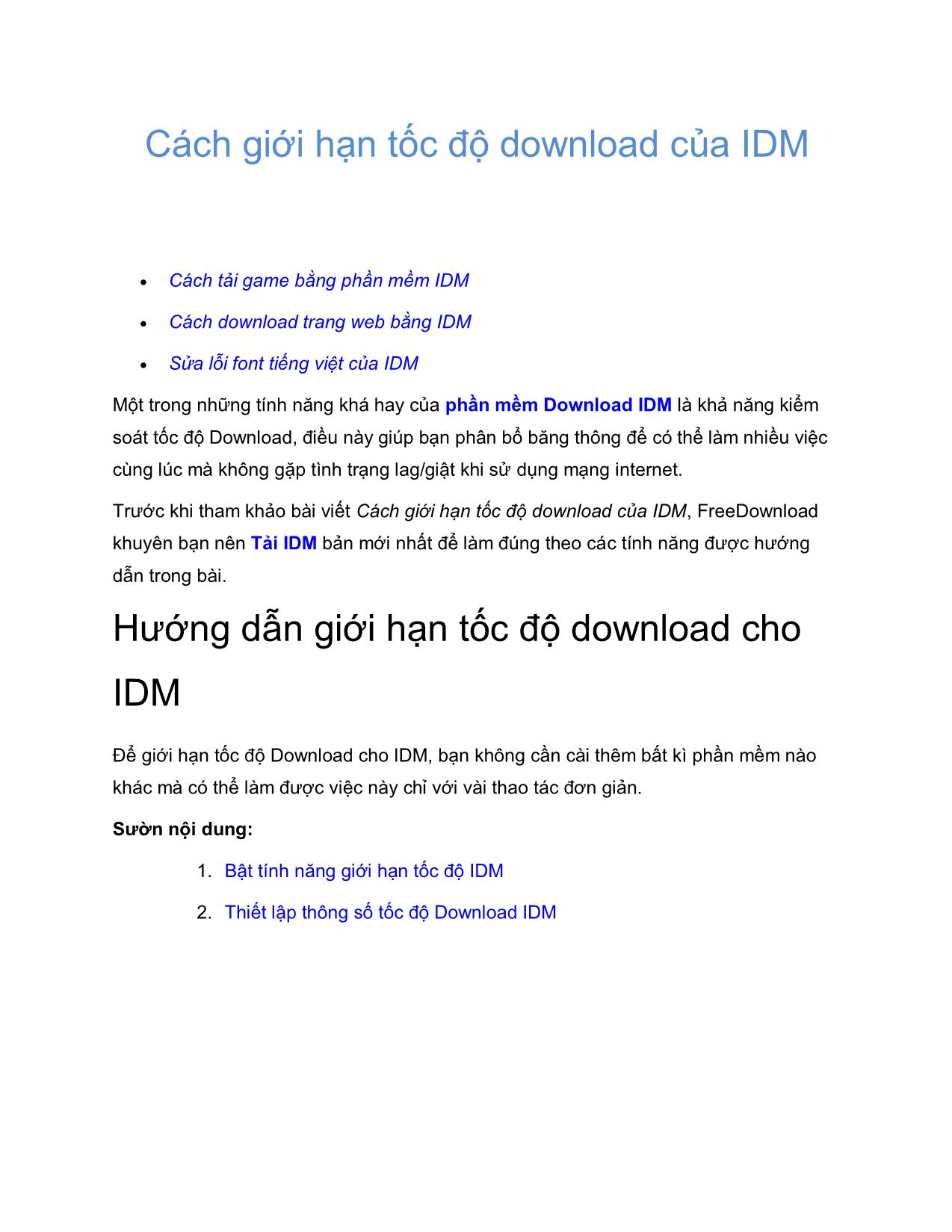
Trang 1
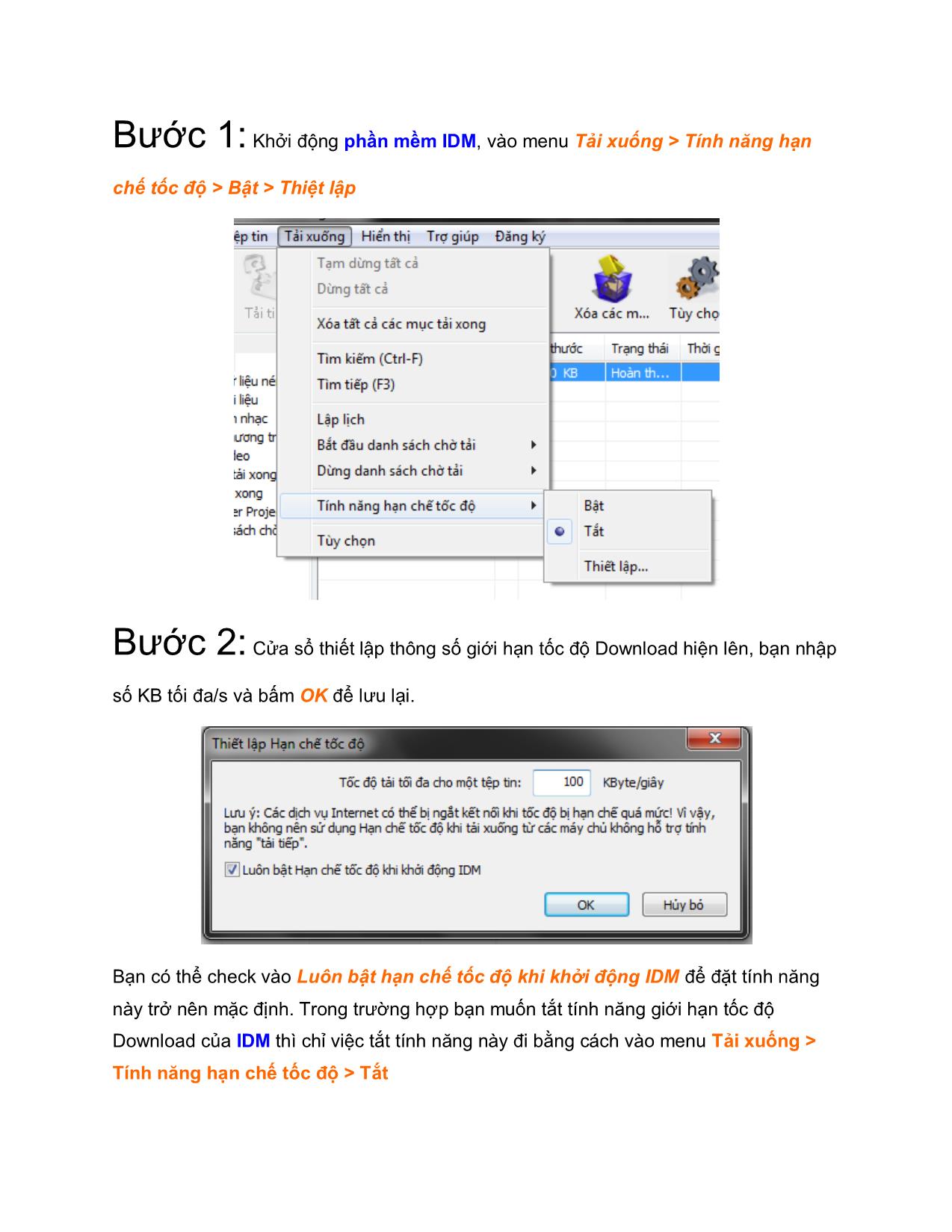
Trang 2
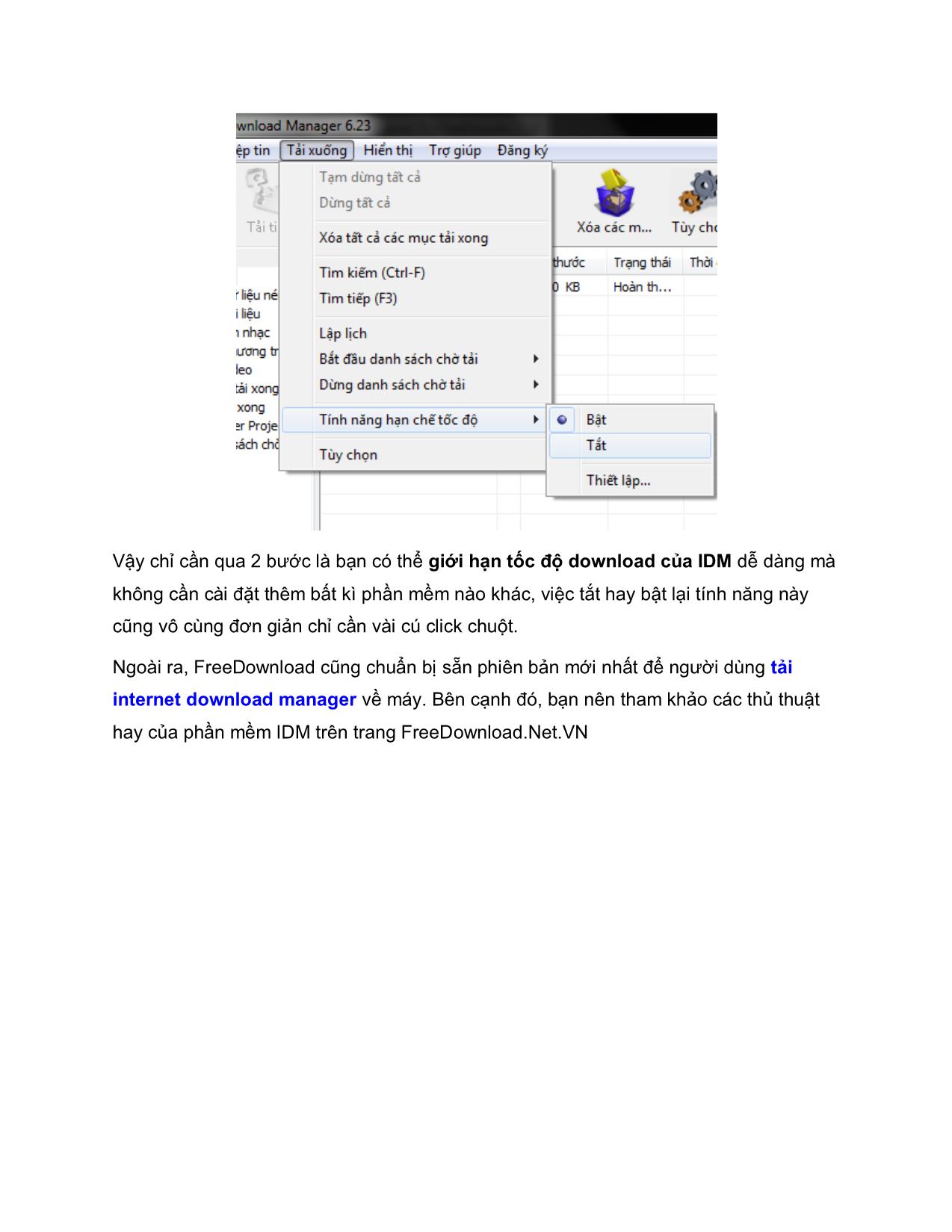
Trang 3
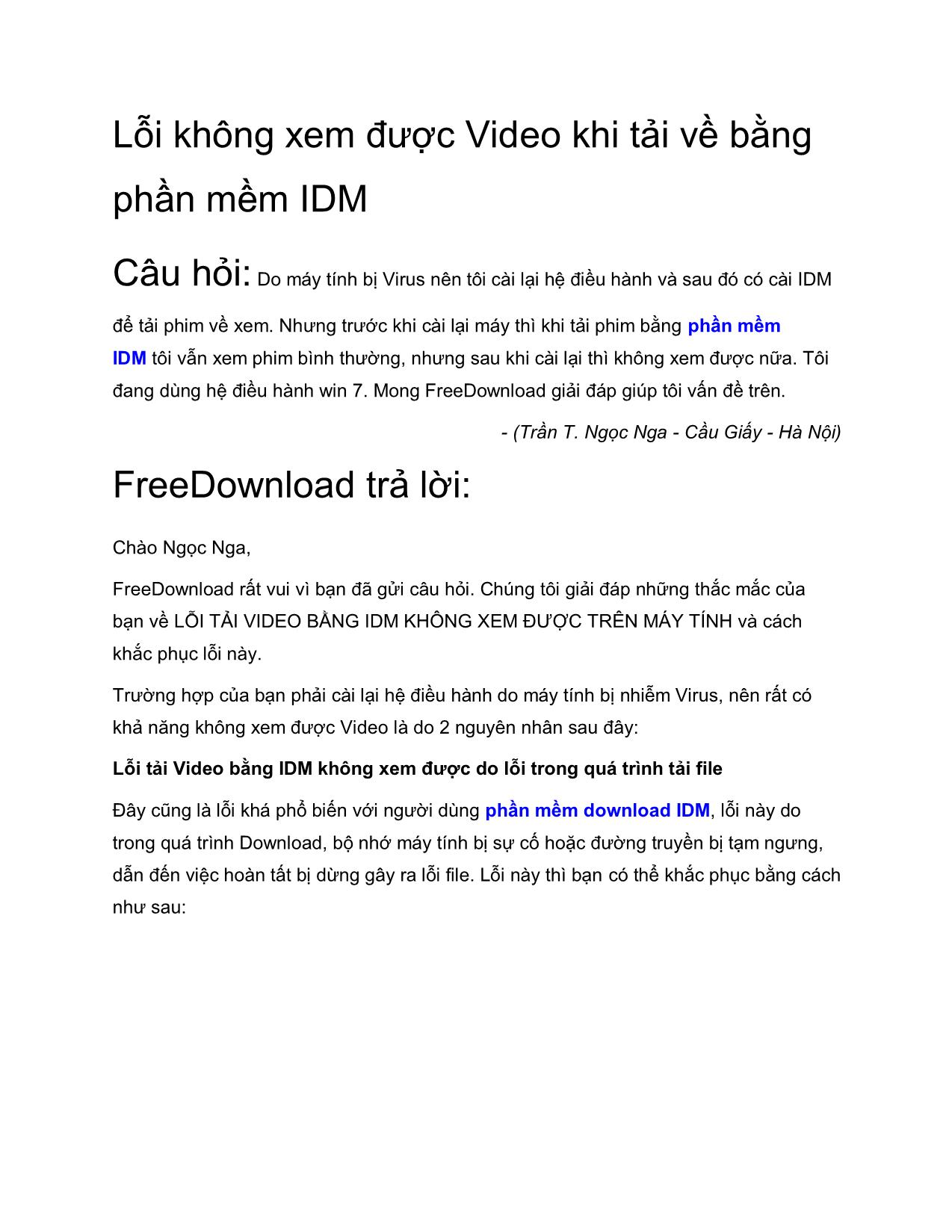
Trang 4
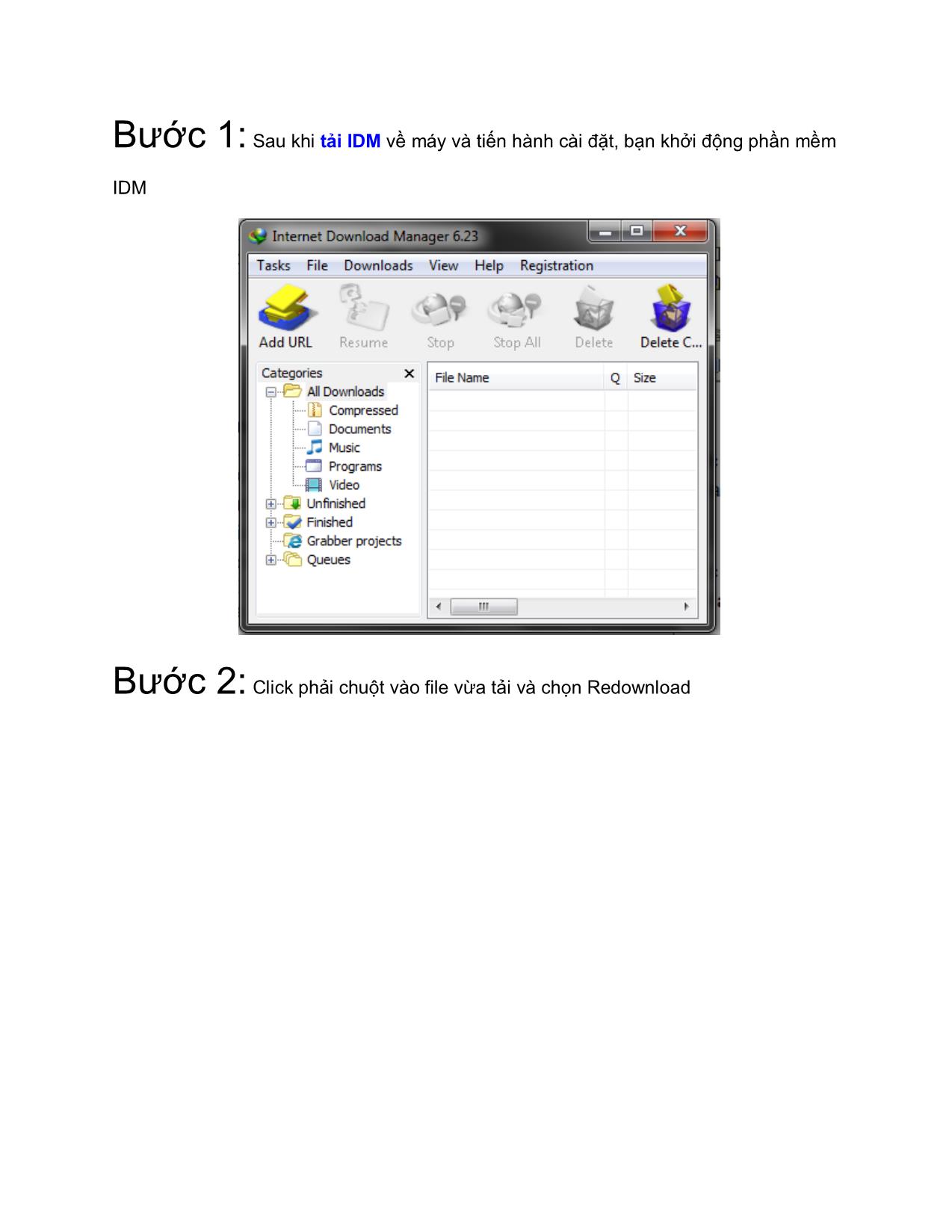
Trang 5
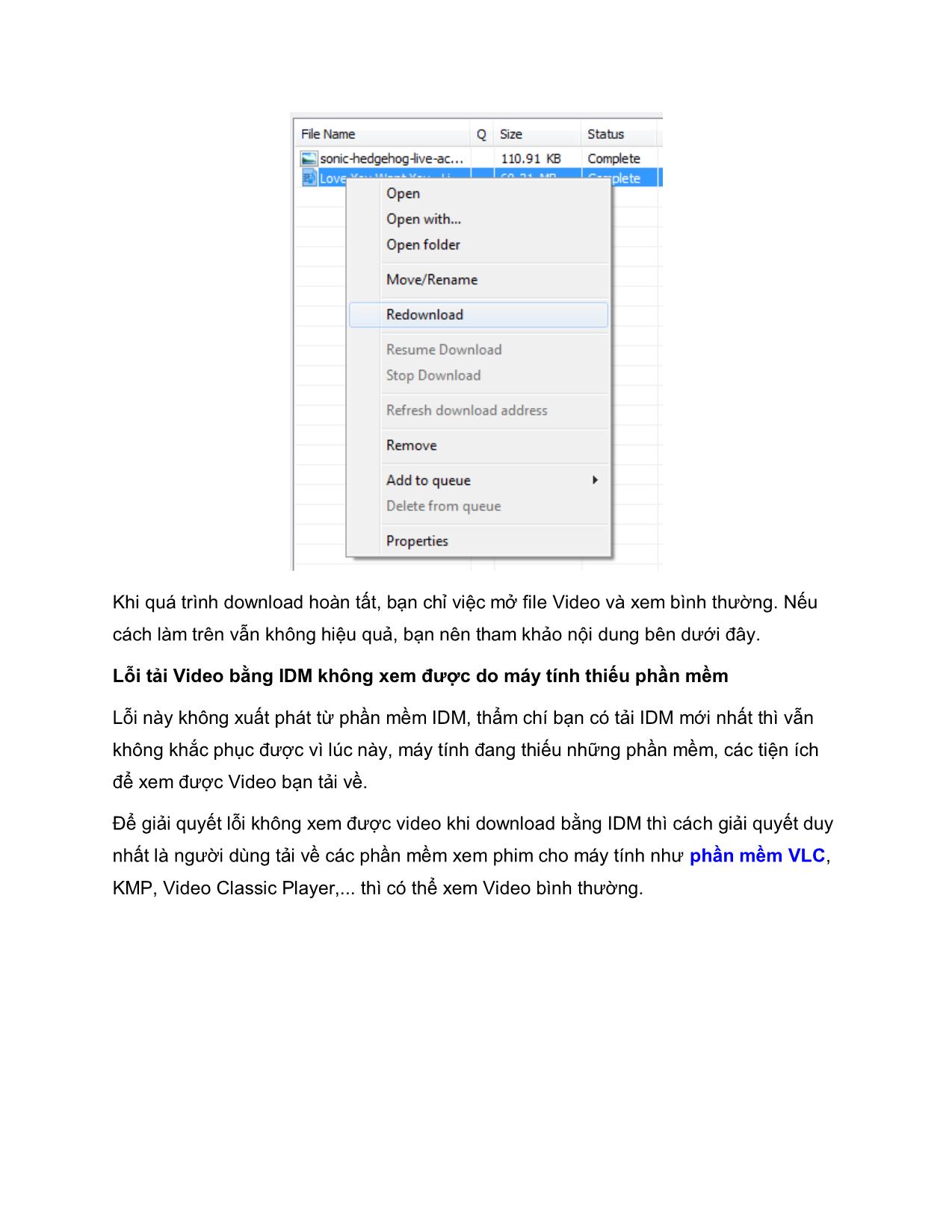
Trang 6
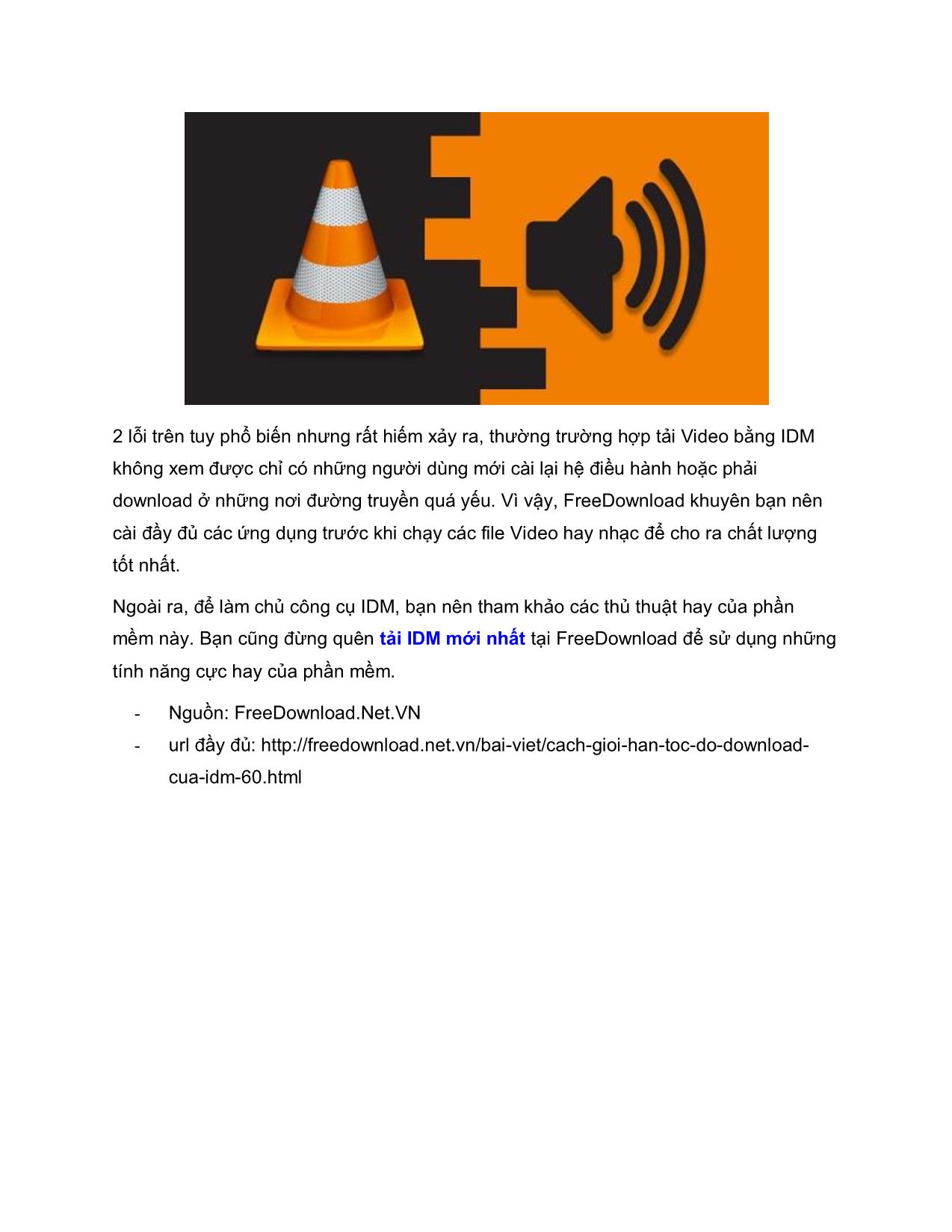
Trang 7
Tóm tắt nội dung tài liệu: Tài liệu Cách giới hạn tốc độ download của IDM
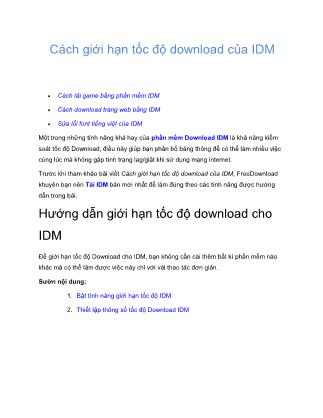
Cách giới hạn tốc độ download của IDM Cách tải game bằng phần mềm IDM Cách download trang web bằng IDM Sửa lỗi font tiếng việt của IDM Một trong những tính năng khá hay của phần mềm Download IDM là khả năng kiểm soát tốc độ Download, điều này giúp bạn phân bổ băng thông để có thể làm nhiều việc cùng lúc mà không gặp tình trạng lag/giật khi sử dụng mạng internet. Trước khi tham khảo bài viết Cách giới hạn tốc độ download của IDM, FreeDownload khuyên bạn nên Tải IDM bản mới nhất để làm đúng theo các tính năng được hướng dẫn trong bài. Hướng dẫn giới hạn tốc độ download cho IDM Để giới hạn tốc độ Download cho IDM, bạn không cần cài thêm bất kì phần mềm nào khác mà có thể làm được việc này chỉ với vài thao tác đơn giản. Sườn nội dung: 1. Bật tính năng giới hạn tốc độ IDM 2. Thiết lập thông số tốc độ Download IDM Bước 1: Khởi động phần mềm IDM, vào menu Tải xuống > Tính năng hạn chế tốc độ > Bật > Thiệt lập Bước 2: Cửa sổ thiết lập thông số giới hạn tốc độ Download hiện lên, bạn nhập số KB tối đa/s và bấm OK để lưu lại. Bạn có thể check vào Luôn bật hạn chế tốc độ khi khởi động IDM để đặt tính năng này trở nên mặc định. Trong trường hợp bạn muốn tắt tính năng giới hạn tốc độ Download của IDM thì chỉ việc tắt tính năng này đi bằng cách vào menu Tải xuống > Tính năng hạn chế tốc độ > Tắt Vậy chỉ cần qua 2 bước là bạn có thể giới hạn tốc độ download của IDM dễ dàng mà không cần cài đặt thêm bất kì phần mềm nào khác, việc tắt hay bật lại tính năng này cũng vô cùng đơn giản chỉ cần vài cú click chuột. Ngoài ra, FreeDownload cũng chuẩn bị sẵn phiên bản mới nhất để người dùng tải internet download manager về máy. Bên cạnh đó, bạn nên tham khảo các thủ thuật hay của phần mềm IDM trên trang FreeDownload.Net.VN Lỗi không xem được Video khi tải về bằng phần mềm IDM Câu hỏi: Do máy tính bị Virus nên tôi cài lại hệ điều hành và sau đó có cài IDM để tải phim về xem. Nhưng trước khi cài lại máy thì khi tải phim bằng phần mềm IDM tôi vẫn xem phim bình thường, nhưng sau khi cài lại thì không xem được nữa. Tôi đang dùng hệ điều hành win 7. Mong FreeDownload giải đáp giúp tôi vấn đề trên. - (Trần T. Ngọc Nga - Cầu Giấy - Hà Nội) FreeDownload trả lời: Chào Ngọc Nga, FreeDownload rất vui vì bạn đã gửi câu hỏi. Chúng tôi giải đáp những thắc mắc của bạn về LỖI TẢI VIDEO BẰNG IDM KHÔNG XEM ĐƯỢC TRÊN MÁY TÍNH và cách khắc phục lỗi này. Trường hợp của bạn phải cài lại hệ điều hành do máy tính bị nhiễm Virus, nên rất có khả năng không xem được Video là do 2 nguyên nhân sau đây: Lỗi tải Video bằng IDM không xem được do lỗi trong quá trình tải file Đây cũng là lỗi khá phổ biến với người dùng phần mềm download IDM, lỗi này do trong quá trình Download, bộ nhớ máy tính bị sự cố hoặc đường truyền bị tạm ngưng, dẫn đến việc hoàn tất bị dừng gây ra lỗi file. Lỗi này thì bạn có thể khắc phục bằng cách như sau: Bước 1: Sau khi tải IDM về máy và tiến hành cài đặt, bạn khởi động phần mềm IDM Bước 2: Click phải chuột vào file vừa tải và chọn Redownload Khi quá trình download hoàn tất, bạn chỉ việc mở file Video và xem bình thường. Nếu cách làm trên vẫn không hiệu quả, bạn nên tham khảo nội dung bên dưới đây. Lỗi tải Video bằng IDM không xem được do máy tính thiếu phần mềm Lỗi này không xuất phát từ phần mềm IDM, thẩm chí bạn có tải IDM mới nhất thì vẫn không khắc phục được vì lúc này, máy tính đang thiếu những phần mềm, các tiện ích để xem được Video bạn tải về. Để giải quyết lỗi không xem được video khi download bằng IDM thì cách giải quyết duy nhất là người dùng tải về các phần mềm xem phim cho máy tính như phần mềm VLC, KMP, Video Classic Player,... thì có thể xem Video bình thường. 2 lỗi trên tuy phổ biến nhưng rất hiếm xảy ra, thường trường hợp tải Video bằng IDM không xem được chỉ có những người dùng mới cài lại hệ điều hành hoặc phải download ở những nơi đường truyền quá yếu. Vì vậy, FreeDownload khuyên bạn nên cài đầy đủ các ứng dụng trước khi chạy các file Video hay nhạc để cho ra chất lượng tốt nhất. Ngoài ra, để làm chủ công cụ IDM, bạn nên tham khảo các thủ thuật hay của phần mềm này. Bạn cũng đừng quên tải IDM mới nhất tại FreeDownload để sử dụng những tính năng cực hay của phần mềm. - Nguồn: FreeDownload.Net.VN - url đầy đủ: cua-idm-60.html
File đính kèm:
 tai_lieu_cach_gioi_han_toc_do_download_cua_idm.pdf
tai_lieu_cach_gioi_han_toc_do_download_cua_idm.pdf

